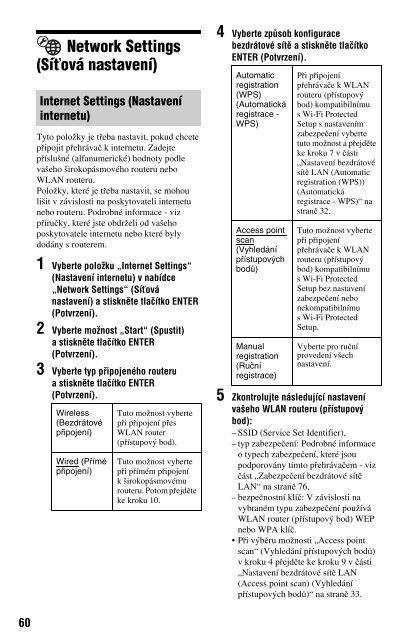Sony BDP-S560 - BDP-S560 Consignes d’utilisation Tchèque
Sony BDP-S560 - BDP-S560 Consignes d’utilisation Tchèque
Sony BDP-S560 - BDP-S560 Consignes d’utilisation Tchèque
Create successful ePaper yourself
Turn your PDF publications into a flip-book with our unique Google optimized e-Paper software.
Network Settings<br />
(Síťová nastavení)<br />
Internet Settings (Nastavení<br />
internetu)<br />
Tyto položky je třeba nastavit, pokud chcete<br />
připojit přehrávač k internetu. Zadejte<br />
příslušné (alfanumerické) hodnoty podle<br />
vašeho širokopásmového routeru nebo<br />
WLAN routeru.<br />
Položky, které je třeba nastavit, se mohou<br />
lišit v závislosti na poskytovateli internetu<br />
nebo routeru. Podrobné informace - viz<br />
příručky, které jste obdrželi od vašeho<br />
poskytovatele internetu nebo které byly<br />
dodány s routerem.<br />
1 Vyberte položku „Internet Settings“<br />
(Nastavení internetu) v nabídce<br />
„Network Settings“ (Síťová<br />
nastavení) a stiskněte tlačítko ENTER<br />
(Potvrzení).<br />
2 Vyberte možnost „Start“ (Spustit)<br />
astiskněte tlačítko ENTER<br />
(Potvrzení).<br />
3 Vyberte typ připojeného routeru<br />
astiskněte tlačítko ENTER<br />
(Potvrzení).<br />
Wireless<br />
(Bezdrátové<br />
připojení)<br />
Wired (Přímé<br />
připojení)<br />
Tuto možnost vyberte<br />
připřipojení přes<br />
WLAN router<br />
(přístupový bod).<br />
Tuto možnost vyberte<br />
připřímém připojení<br />
k širokopásmovému<br />
routeru. Potom přejděte<br />
ke kroku 10.<br />
4 Vyberte způsob konfigurace<br />
bezdrátové sítě a stiskněte tlačítko<br />
ENTER (Potvrzení).<br />
Automatic<br />
registration<br />
(WPS)<br />
(Automatická<br />
registrace -<br />
WPS)<br />
Access point<br />
scan<br />
(Vyhledání<br />
přístupových<br />
bodů)<br />
Manual<br />
registration<br />
(Ruční<br />
registrace)<br />
Připřipojení<br />
přehrávače kWLAN<br />
routeru (přístupový<br />
bod) kompatibilnímu<br />
s Wi-Fi Protected<br />
Setup s nastavením<br />
zabezpečení vyberte<br />
tuto možnost a přejděte<br />
ke kroku 7 v části<br />
„Nastavení bezdrátové<br />
sítě LAN (Automatic<br />
registration (WPS))<br />
(Automatická<br />
registrace - WPS)“ na<br />
straně 32.<br />
Tuto možnost vyberte<br />
připřipojení<br />
přehrávače kWLAN<br />
routeru (přístupový<br />
bod) kompatibilnímu<br />
s Wi-Fi Protected<br />
Setup bez nastavení<br />
zabezpečení nebo<br />
nekompatibilnímu<br />
s Wi-Fi Protected<br />
Setup.<br />
Vyberte pro ruční<br />
provedení všech<br />
nastavení.<br />
5 Zkontrolujte následující nastavení<br />
vašeho WLAN routeru (přístupový<br />
bod):<br />
– SSID (Service Set Identifier),<br />
– typ zabezpečení: Podrobné informace<br />
o typech zabezpečení, které jsou<br />
podporovány tímto přehrávačem - viz<br />
část „Zabezpečení bezdrátové sítě<br />
LAN“ na straně 76,<br />
– bezpečnostní klíč: V závislosti na<br />
vybraném typu zabezpečení používá<br />
WLAN router (přístupový bod) WEP<br />
nebo WPA klíč.<br />
•Při výběru možnosti „Access point<br />
scan“ (Vyhledání přístupových bodů)<br />
vkroku4přejděte ke kroku 9 v části<br />
„Nastavení bezdrátové sítě LAN<br />
(Access point scan) (Vyhledání<br />
přístupových bodů)“ na straně 33.<br />
60